Hogyan lehet megosztani a Google Olvasó bejegyzéseit a Facebook-lal és más webhelyekkel
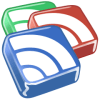
A Google Reader kiváló módszer a legfrissebb hírek és témák naprakészen tartására RSS táplálkozik. Ha társadalmilag érzi magát, akkor is használhatja Google Olvasó terjessze a szót olyan cikkekre, amelyek úgy érzik, hogy elég groovy, hogy megosszák azokat a kedvenc közösségi média oldalak, mint a FaceBook, a Twitter, a Stumbleupon és így tovább!
Használata egyszerű Címzett funkció. Most már kiválaszthatja a Google Reader bejegyzésének elküldésére szolgáló helyek széles skáláját. Ebben nagy szerepet játszik az, hogy már nem kell meglátogatnia kedvenc közösségi oldalait, és manuálisan beírnia a tartalom URL-jét és leírását. A Google Reader ezt automatikusan megteszi Önnek, ha kiválasztja, hogy hová szeretné küldeni / megosztani.
Hogyan küldhetem el a Google Olvasó Kedvenceit a Népszerű Közösségi Hálózati oldalakhoz
1. Jelentkezzen be Google Fiók, majd keresse fel a http://www.google.com/reader/ URL címet. Egyszer ott, Kattints a Beállítások link.

2. A beállítások alatt, Kattints a Címzett fülre, majd Jelölje be az összes doboz a szolgáltatások és közösségi média webhelyek, ahol meg szeretné osztani a Google Olvasó üzenetét.
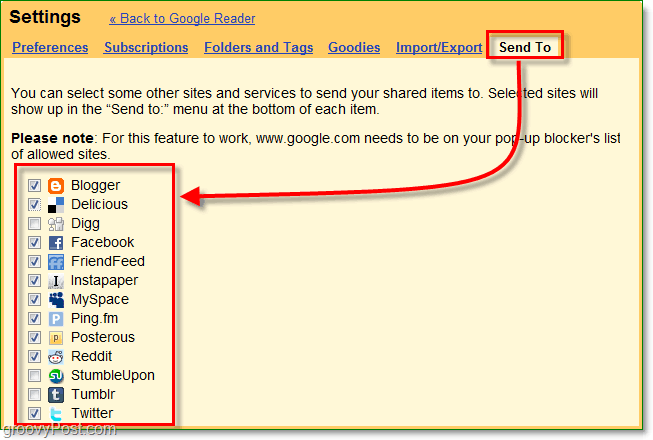
3. Most, amikor használja Google Olvasó, és csak egy kedves hozzászólást talál Kattints a Címzett gombra, majd választ a webhely ahol meg szeretnéd osztani.

Még nincs mód arra, hogy megossza kedvenceitaz összes közösségi hálózati webhely egyszerre, de ez a módszer továbbra is rengeteg időt takarít meg. A legfrissebb hírekkel és oktatóanyagokkal való frissítés érdekében feliratkozhat a groovyPostra a Google Reader @ http://feeds.groovypost.com/groovypost használatával.


![A Google Olvasó használata az Outlookban [Útmutató]](/images/microsoft/use-google-reader-in-outlook-how-to.png)



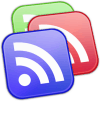


Szólj hozzá